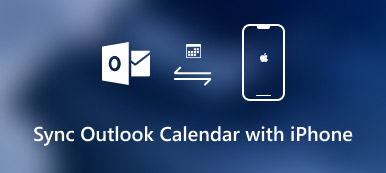Det er ikke svært at få en metode til at synkronisere videoer fra iPhone til iPad. Du kan blot overføre filerne via Email, AirDrop, iTunes, iCloud og meget mere. Men hvad skal være den bedste metode til at overføre videoer fra iPhone til iPad?
Hvis du ikke vil spilde meget tid til at overføre filerne, er her den rigtige artikel til dig.
Artiklen deler 5 mest anvendte metoder til Overfør videoer fra iPhone til iPad. Du kan læse på artiklen og få den ønskede iPhone videooverførselssoftware i overensstemmelse hermed.

- Del 1: Nemeste metode til at overføre videoer fra iPhone til iPad
- Del 2: Sådan overfører du videoer fra iPhone til iPad med iTunes
- Del 3: Sådan synkroniseres videoer fra iPhone til iPad via AirDrop
- Del 4: Sådan kopieres videoer fra iPhone til iPad med iCloud
- Del 5: Sådan flytter du videoer fra iPhone til iPad ved hjælp af Email
- Del 6: Ofte stillede spørgsmål om overførsel af videoer fra iPhone til iPad
del 1: Nemeste metode til at overføre videoer fra iPhone til iPad
Når du skal overføre en film fra iPhone til iPad, f.eks The Avengers for eksempel, som skal være mere end 2GB i størrelse, har du brug for et stabilt miljø for overføringsprocessen med USB.
Apeaksoft MobieTrans er en af de bedste iTunes-alternativer til overførsel af data til iPhone, iPad og iPod. Det er i stand til at synkronisere videoer fra iPhone til iPad og PC inden for et klik. Desuden overfører det kontakter, billeder, musikfiler, videoer og flere data fra iPhone til iPad. Derudover bryder det iTunes-grænserne, undgår iTunes-fejl og styrer iOS-filer direkte på computeren.
- Synkroniser videoer fra iPhone til iPad sikkert og hurtigt.
- Overfør selektivt film fra iPhone til iPad.
- Kopier iPhone videoer til iPad uden at tørre eksisterende videoer.
- Arbejder på iPhone 15/14/13/12/11/XS/XR/X/8/7/6, iPad Pro, Air, mini osv.
Trin 1. Slut både iPhone og iPad til computer
Download og installer programmet på din computer. Derefter forbinder både iPhone og iPad med computeren med det originale USB-kabel. Programmet er i stand til at registrere både iOS-enheder.

Trin 2. Vælg de videoer, du vil overføre
Vælg din iPhone på rullemenuen Enhed. Gå til "Videoer", som du kan vælge "Film", "Tv-programmer", "Musikvideoer", "Podcasts" osv. For at vælge videofiler fra iPhone til iPad. Sørg for, at der er plads nok til din iPad.

Trin 3. Overfør videoer fra iPhone til iPad
Derefter klikker du på knappen Eksporter til enhed, vælg din iPad for at overføre videoer fra iPhone til iPad. Efter overføringsprocessen kan du nyde filmene på din iPad.
I betragtning af at iPad og iPhone deler det samme videoformater, så der er ingen bekymring for formaternes ukompatibilitet.

del 2: Sådan overfører du videoer fra iPhone til iPad med iTunes
Trin 1. Download og installer den nyeste version af iTunes, hvorefter du kan starte programmet på din computer. Du kan forbinde iPhone til computer med USB-kablerne for at sikkerhedskopiere videofiler.
Trin 2. Vælg den tilsluttede iPhone, gå til "Oversigt"> "Back Up Now" for at lave en sikkerhedskopiefiler for alle filerne. Hvis du skal overføre de ønskede tv-programmer, film eller andre filer, du vil overføre.
Trin 3. Slut iPad til den samme computer (iPad er deaktiveret for at oprette forbindelse til iTunes?), derefter kan du vælge iPad-enheden. Gå til "Oversigt"> "Gendan sikkerhedskopiering", vælg nu den ønskede sikkerhedskopi og klik på "Gendan" for at overføre videoer fra iPhone til iPad.

del 3: Sådan synkroniseres videoer fra iPhone til iPad via AirDrop
Hvis du kun har nogle små videoklip, kan du overføre videoer fra iPhone til iPad via Wi-Fi. Der er en stor begrænsning for at overføre filer via Wi-Fi, du skal sørge for, at der er et stabilt Wi-Fi-miljø. AirDrop er værktøjet til at hjælpe dig med at overføre film fra iPhone til iPad trådløst.
Trin 1. Tænd for Wi-Fi-indstillingen for både iPhone og iPad, og sørg for, at enhederne er under samme Wi-Fi-miljø. Derefter kan du gå til "Control Center" for at aktivere "AirDrop" mulighed.
Trin 2. Vælg "Kontakt kun" eller "Alle", hvis du vil overføre videoer fra iPhone til iPad. Derefter kan du vælge de ønskede videofiler fra Fotos eller andre programmer.
Trin 3. Når du har klikket på knappen "Del" for at kopiere videoer fra iPhone til iPad. Tryk på "Accept" -alternativet på din iPad, du kan modtage videoer fra iPhone til iPad.
Hvornår AirDrop virker ikke, et andet Wi-Fi-overførselsværktøj er iCloud.

del 4: Sådan kopieres videoer fra iPhone til iPad med iCloud
Trin 1. Log ind på dit Apple-id på din iPhone, du kan gå til "Indstillinger"> "iCloud". I panelet "Opbevaring og sikkerhedskopi" kan du aktivere indstillingen "Sikkerhedskopiering til iCloud" og trykke på "Backup nu" for at oprette en sikkerhedskopi.
Trin 2. Derefter kan du gå til "Indstillinger"> "Generelt"> "Nulstil"> "Slet alt indhold og indstillinger" for at fjerne alle filerne fra iPad, før du overfører videoer fra iPhone til iPad.
Bemærk: For at undgå data tab, bare backup iPad lige nu.
Trin 3. Når du har fået skærmbilledet "Apps & Data", kan du konfigurere Wi-Fi-forbindelsen og trykke på "Gendan fra iCloud-backup". Vælg blot den ønskede backup for at gendanne videofiler til din iPad.

del 5: Sådan flytter du videoer fra iPhone til iPad ved hjælp af Email
Når du vil dele videoer mellem forskellige iOS-tv'er, kan du finde andre løsninger, som f.eks. VLC, Dropbox og Email. Hvis du ikke vil installere ekstra program, skal Email være en god metode til at kopiere videoer fra iPhone til iPad.
Trin 1. Gå til "Billeder" -app på din iPhone og vælg de videoer, du vil overføre. Tryk på knappen "Del" og vælg "Mail" for at sende videoen via e-mail.
Trin 2. Derefter kan du indtaste e-mail-adressen, temaet og andre oplysninger for at sende video fra iPhone til iPad. Sørg for, at der er plads nok til vedhæftet fil.
Trin 3. Når du har sendt videoerne, kan du gå til "Mail" -app på din iPad, kontrollere e-mailen fra din iPhone. Derefter downloades videoer til din iPad for at nyde filmen.
Eller hvis du bruger Email på din computer, bare sæt film på iPad efter download.

del 6: Ofte stillede spørgsmål om overførsel af videoer fra iPhone til iPad
Hvordan overfører jeg kontakter fra iPhone til iPad?
Du kan bruge iCloud eller AirDrop til at overføre kontakter fra iPhone til iPad. For at spare tid kan du prøve software til kontaktoverførsel som f.eks iPhone Overførsel for at hjælpe dig med hurtigt at administrere og overføre iPhone-kontakter til din iPad.
Kan AirDrop sende fotos fra iPhone til iPad?
Ja, AirDrop har muligheden for at sende dine fotos fra din iPhone til iPad.
Hvordan overfører jeg videoer fra en gammel iPhone til en ny?
For at overføre videoer fra iPhone til iPhone kan du bruge iTunes, AirDrop eller iPhone Transfer. Læs denne artikel for at tjekke de detaljerede trin: Overfør videoer fra iPhone til iPhone.
Konklusion
For at nyde film på din iPad kan du overføre videoer fra iPhone til iPad med forskellige metoder. Uanset om du vælger metoderne til at overføre filer via USB eller kopierer videoerne med Wi-Fi-forbindelse, kan du finde oplysningerne i artiklen. Desuden kan du også få en detaljeret sammenligning af disse metoder. Hvis du har spørgsmål om, hvordan du overfører videoer mellem iPhone og iPad, kan du dele mere detaljerede oplysninger i artiklen.
For flere emner om iPad overførsel, besøg her.



 iPhone Data Recovery
iPhone Data Recovery iOS System Recovery
iOS System Recovery iOS Data Backup & Restore
iOS Data Backup & Restore IOS Screen Recorder
IOS Screen Recorder MobieTrans
MobieTrans iPhone Overførsel
iPhone Overførsel iPhone Eraser
iPhone Eraser WhatsApp-overførsel
WhatsApp-overførsel iOS Unlocker
iOS Unlocker Gratis HEIC Converter
Gratis HEIC Converter iPhone Location Changer
iPhone Location Changer Android Data Recovery
Android Data Recovery Broken Android Data Extraction
Broken Android Data Extraction Android Data Backup & Gendan
Android Data Backup & Gendan Telefonoverførsel
Telefonoverførsel Data Recovery
Data Recovery Blu-ray afspiller
Blu-ray afspiller Mac Cleaner
Mac Cleaner DVD Creator
DVD Creator PDF Converter Ultimate
PDF Converter Ultimate Windows Password Reset
Windows Password Reset Telefon spejl
Telefon spejl Video Converter Ultimate
Video Converter Ultimate video editor
video editor Screen Recorder
Screen Recorder PPT til Video Converter
PPT til Video Converter Slideshow Maker
Slideshow Maker Gratis Video Converter
Gratis Video Converter Gratis Screen Recorder
Gratis Screen Recorder Gratis HEIC Converter
Gratis HEIC Converter Gratis videokompressor
Gratis videokompressor Gratis PDF-kompressor
Gratis PDF-kompressor Gratis Audio Converter
Gratis Audio Converter Gratis lydoptager
Gratis lydoptager Gratis Video Joiner
Gratis Video Joiner Gratis billedkompressor
Gratis billedkompressor Gratis baggrundsviskelæder
Gratis baggrundsviskelæder Gratis billedopskalere
Gratis billedopskalere Gratis vandmærkefjerner
Gratis vandmærkefjerner iPhone Screen Lock
iPhone Screen Lock Puslespil Cube
Puslespil Cube